Как сохранить переписку в Whatsapp при смене телефона
Для многих из нас мессенджер — это не просто средство для “поговорить”, а рабочий инструмент, в котором, помимо прочего, сохраняются важные обсуждения, документы и медиа файлы. Как сохранить переписку в Whatsapp при смене телефона, чтобы ничего не потерять? Мы знаем несколько способов и поделимся ими с нашими читателями.
Есть способ, позволяющий сохранить всю историю переписок с вашими друзьями — только текстовую часть или текст + прикрепленные файлы (документы, медиаконтент). Скопировать чаты Whatsapp не сложно, однако есть два важных момента:
- Для сохранения на компьютер (и для сохранения в принципе) доступны только не удаленные с телефона чаты. Как вы знаете, WhatsApp ничего не хранит на своих серверах и загрузить что-то с них не получится.
- Функционал мессенджера не позволяет экспортировать сразу по нескольку чатов. Каждую переписку придется переносить по отдельности.
Чтобы сохранить переписку в Whatsapp на компьютер вам нужно сохранить текстовый файл на телефоне и переслать его на компьютер, например по почте. Вот как это сделать:
- Запустить мессенджер и перейти в нужный чат.
- На Айфоне жмем на имя контакта, на Андроиде на “Меню” , затем “Еще” .
- Выбираем “Экспорт чата” .



- В окошке на экране выберите “Добавить файлы” или “Без файлов” .
- Выберите сервис, на который нужно выгрузить чат.


- Откройте сервис, на который была экспортирована история переписки с контактом — там должно быть новое входящее сообщение.
- Чтобы сохранить чат в Whatsapp на компьютер, откройте сообщение и скачайте прикрепленные к нему документы и файлы.
Обратите внимание: система экспортирует историю чата в формате TXT, название файла всегда выглядит как “Чат WhatsApp с …” . При запуске с компьютера документ открывается в стандартном приложении “Блокнот”.
Если на компьютере файл TXT открывается без форматирования
Если сохранить чаты Whatsapp на компьютер при смене телефона получилось, но текст в “Блокноте” отображается сплошной “простыней”, которую трудно читать, а исправить это через настройки не получается. Вы можете попробовать сделать следующее:
- Закрыть документ.
- Щелкнуть по файлу “ Чат WhatsApp с …” правой кнопкой мыши.
- Нажать на “Открыть с помощью” и выбрать “Word”.

После этого текст должен открыться как документ Word и с выполненным форматированием.
Если способ “Открыть с помощью” не работает (Word и другие текстовые редакторы не распознают текст изначального документа), вытащить переписку из Whatsapp на компьютер можно через Гугл Документы:
- Заходим в Google Docs.
- Нажимаем на “Окно выбора файлов”;

- Затем на “Загрузка” .

- Перетаскиваем файл в окно или загружаем его после поиска через проводник. Документ откроется сразу в формате docs.
- Нажмите “Файл” , затем “Скачать как …” .
- Выберите из списка тот формат, который вас устраивает и дождитесь завершения скачивания.
Обратите внимание: если на компьютере есть синхронизируемая папка Google Диск, просто перетащите в нее файл “Чат WhatsApp с …” прямо с рабочего стола. Через несколько секунд документ станет доступен для скачивания из личного кабинета сервиса.
Хранится ли резервная копия Ватсап на компьютере
Резервная копия может быть создана, исключительно на устройствах с установленным мессенджером. Веб-клиент ватсапа не поддерживает создание архивных копий.
Но, файлы с архивами могут сохранятся на компьютере. Для этого, они экспортируются через электронную почту или с помощью менеджера файлов. Просмотр перенесённых данных возможен при повторном переносе на гаджет или с помощью специальных программ.
Где хранится бэкап Whatsapp
Разработчики мессенджера по умолчанию реализовали автоматическую процедуру копирования всех переписок в ночное время в 2 часа. В зависимости от используемой мобильной платформы организация хранения архивированных данных различается.
Платформа iOS
По умолчанию резервная копия чатов, создаваемая на Айфоне, загружается в iCloud. Это облачное хранилище компании Apple — производителя Iphone и других «яблочных»девайсов. Изменить место хранения Айфон не позволяет. Также у пользователя нет доступа к хранилищу и возможности посмотреть содержимое.
Для бэкапа информации мессенджера в облачное хранилище необходимо на iPhone выполнить вход в iCloud с помощью Apple ID!

Платформа Andriod
На смартфонах с ОС Android хранение шифрованных копий при соответствующих манипуляциях осуществляется в следующих местах:
- в памяти гаджета (по умолчанию);
- на Google диске;
- на съемной карте памяти.
На Андроиде пользователь может при помощи файлового менеджера(проводника) найти директорий Databases, где хранятся в зашифрованном виде копии данных мессенджера. Система позволяет загрузить файлы-копии на Гугл-диск при соответствующей настройке, а также скопировать из основной памяти на флеш-карту.

Чтобы скачать все данные с Facebook, нужно:
- нажать значок account в правом верхнем углу окна Facebook,
- выбрать «Настройки и конфиденциальность», а затем — «Настройки»,
- выбрать «Ваша информация» слева,
- рядом с пунктом «Скачать информацию» нажать «Посмотреть»,
- для добавления или удаления категорий данных для загрузки нужно поставить или снять флажки справа,
- настроить другие параметры: формат скачиваемого файла, качество фото, видео и других материалов, диапазон дат (по умолчанию выполняется скачивание информации за все время),
- нажать «Создать файл», чтобы подтвердить запрос на скачивание. После этого запрос на скачивание получит статус «Ожидается» и появится в разделе «Доступные копии вашего инструмента скачивания информации»
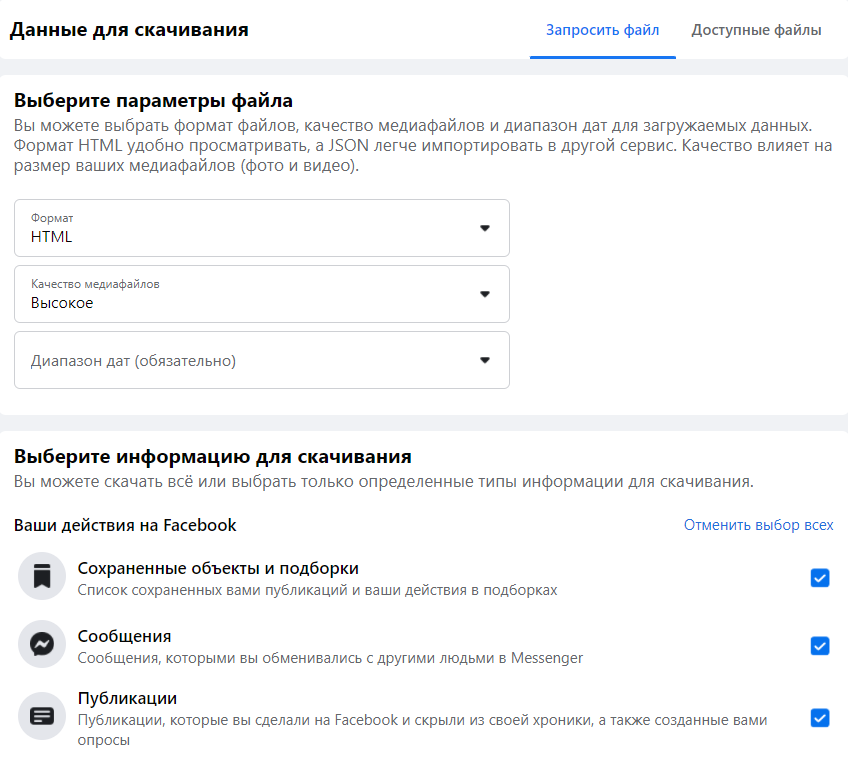
Facebook позволяет выбрать формат, качество и диапазон времени для сохраняемых файлов, а также их категории
Facebook может потребоваться до нескольких дней для подготовки архива. Затем пользователь получит от соцсети уведомление.
Чтобы скачать копию запрошенных данных, нужно:
- перейти в раздел «Доступные копии инструмента скачивания информации»,
- нажать «Скачать» и ввести пароль.
Для скачивания файлов пользователь может выбрать формат файла HTML или JSON.
Последний более удобен для переноса данных на другой сервис.
На iPhone
Инструкция копирования сообщений на Айфоне аналогична Андроиду, только интерфейс другой, да и вместо облачного хранилища «Диск» используется «яблочный аналог» — iCloud, требующий входа через Apple ID.
Бэкап
Порядок резервного копирования:
- Зайдите в ВотсАп. С главного экрана, нажав на значок шестеренки.
- Перейдите в раздел «Настройки».
- Выберите «Чаты».
- Откройте пункт «Резервная копия». Переместите ползунок напротив «Добавлять видео», если хотите, чтобы в облако выгрузились и видеозаписи.
- Жмите «Создать копию» и дождитесь окончания процедуры.
Автоматический бэкап
Как и на устройствах с Андроид, iOS позволяет настроить автоматическое копирование истории диалогов:

- Зайдите в «Настройки».
- Перейдите в «Чаты».
- Выберите «Резервная копия».
- В меню жмите по «Автоматически». Откроется экран с несколькими вариантами на выбор. Выберите, как часто должен делаться бэкап: каждый день, неделю или месяц. Жмите «Назад».
Сохранение на ПК
Опять же, делается это при помощи функции «Экспорт чатов». Переписку в таком формате удобно хранить на жестком диске компьютера, как письмо на е-мейл или в одной из социальной сети.
- Откройте вкладку «Чаты».
- Перейдите в диалог, который будете перекидывать на ПК.
- Тапните по имени собеседника или названию диалога, чтобы открыть меню.
- В перечне опций жмите «Экспорт чата».
- В новом окне выберите, прикреплять медиафайлы или нет.
- Откроется окно с сервисами, куда можно перекинуть переписку. Доступны другие социальные сети, мессенджеры, облачные сервисы, почтовые клиенты и так далее. На примере почты достаточно указать e-mail получателя и нажать «Отправить».
Переписка, включая медиафайлы, будет помещена в архив. Зайдите в почту, к которой имеете доступ, скачайте архив из письма, распакуйте его и увидите перед собой сообщения и переданные файлы из чата или группы.
Есть отдельный клиент WhatsApp для компьютера, но это не автономный мессенджер, и у него куда меньше функций, чем на смартфоне. К примеру, возможности делать резервные копии нет. По сути, он только «зеркалит» то, что происходит на телефоне. Соответственно, дублировать переписку необходимо на мобильном девайсе, придерживаясь одной из инструкций.
Где хранятся фото в WhatsApp на компьютере, как найти папку
Во время переписки собеседники могут обмениваться не только текстовыми сообщениями, но и снимками. Посмотреть картинку можно в чате. Если она нужна для печати, ее можно сохранить. Разберемся, где WhatsApp хранит фото на компьютере, как найти нужную папку.
Как найти папку с фотографиями в Ватсапе на ПК

Где хранятся фото WhatsApp на компьютере? Это зависит от типа мессенджера. В официальном клиенте адрес задается во время сохранения файла. Веб-версия скачивает изображение в раздел, указанный в настройках браузера.
Важно. Снимки не скачиваются автоматически, сохранять их нужно вручную. Если никогда не загружали фотки из Ватсапа на ПК, найти их в специальной папке не получится.
Способ 1: WhatsApp Web
Где Ватсап хранит фото на ПК? Давайте разбираться с веб-версией мессенджера. Сервис открывается в окне браузера, раздел, в который скачиваются все файлы, задан в настройках.
Инструкция, как понять, куда Ватсап Веб сохраняет фото:
При желании место для загрузки фотографий с Ватсапа можно поменять. Для этого нажмите на клавишу «Изменить» и выберите нужный раздел.
Обратите внимание. В примере рассмотрен браузер Google Chrome. В другом обозревателе интерфейс и настройки могут отличаться.
Способ 2: установленный клиент
Где WhatsApp хранит фото на компьютере, если используется официальный клиент? Посмотреть адрес можно с помощью любого чата, для этого нужно начать сохранение снимка, проводник появится на экране.
Пошаговая инструкция, как понять, где Ватсап хранит фото на ПК:
Запомните путь до нужной папки и откройте ее с помощью проводника. На экране появятся все сохраненные ранее снимки, обычно они подписаны как WhatsApp Image, далее идет год и дата скачивания.

Совет. Если хотите выбрать другой раздел, измените его во время сохранения картинки. В этом случае все файлы будут сохраняться в другом месте.
Как сохранить фотку с Ватсапа на компьютере
Где Ватсап хранит фото на компьютере, теперь понятно. Разберемся, как сохранить нужный снимок из чата. Сделать это можно за несколько секунд. В WhatsApp Web скачивание осуществляется без подтверждения, а официальный клиент спросит место загрузки и позволит изменить название.
Руководство, как скачать файл в WhatsApp на ПК:
Теперь найти снимок можно в выбранном разделе. Если скачиваете файл через WhatsApp Web, наведите указатель на фотку в чате, выберите сохранение. Картинка загрузится через несколько секунд.
Где хранятся фото из Ватсапа на смартфоне с Android или iOS
Где Ватсап хранит фото на ПК, теперь понятно. Разберемся, как быстро и правильно отыскать снимки на Андроиде. Для этого можно открыть галерею и перейти в специальную папку.
Где хранятся фото с Ватсапа на Андроиде:
Где хранятся фото с Ватсапа на Айфоне? Поискать их можно таким же способом. Откройте галерею и выберите нужный раздел.
Если ищете фотографии из WhatsApp с помощью проводника, перейдите по адресу: Внутренняя память/Android/Media/com.whatsapp/Media/WhatsAppImages.

Обратите внимание. Если папка не отображается в галерее устройства, перейдите в параметры WhatsApp, нажмите на «Чаты», включите ползунок справа от пункта «Видимость медиа».
Заключение
Где WhatsApp хранит фото на компьютере? Это зависит от версии мессенджера. Для браузерной версии посмотреть адрес можно через настройки обозревателя. Если используете официальный клиент, задать адрес можно самостоятельно.
Где WhatsApp хранит фото на телефоне? Проще всего найти их через галерею. Если нужно поискать именно через проводник, придется найти раздел с мессенджером в памяти устройства, затем открыть раздел Media и найти нужную папку.
Сколько хранятся недоставленные сообщения в WhatsApp на сервере
В мессенджерах установлены сроки, в течение которых переписка будет сохранена, даже если она не доставлена пользователю.
Для приложения WhatsApp это 30 суток или до момента, когда адресат получит сообщение, то есть появится online. Если получатель не появляется в сети до истечения установленного периода, то письмо безвозвратно удаляется изо всех архивов.
Разработчики приложения утверждают, что в целях повышения безопасности не сохраняют переписки на собственных серверах. В случае взлома нарушители не смогут получить доступ к чужим личным сообщениям, фотографиям и видео. По этой же причине удаленная переписка восстановлению не подлежит.
Что нужно для расшифровки
Стоит отметить, что расшифровывать резервную копию удобнее всего с мобильного устройства, так как для этого не понадобятся дополнительные программы. Например, у пользователя Android автоматически в смартфон встроен ключ, который хранится в папке Data/data/сom.whatsapp/files. Не стоит паниковать, что этих данных нет в устройстве, так как при активном использовании мессенджера клиент получает ключ по умолчанию (с этим пунктом обычно просят согласиться при регистрации и эксплуатации приложения).
Помимо указанного ключа, клиенту понадобится и сама база данных. Найти ее достаточно просто – для этого нужно перейти к файлу Msgstore.db.crypt12. Для расшифровки копии на ПК понадобится специальное программное обеспечение, с помощью которого можно получить доступ к информации. Связано это с тем, что у мессенджера WhatsApp высокая степень защиты личных данных.
Использование бесплатного программного обеспечения для расшифровки данных
Для работы с программным обеспечением на компьютере потребуется скачивание утилиты Crypt Database Decrypter, которая относится к языку программирования Java. Для взаимодействия с программой Java должна быть загружена на ПК. В большинстве случаев она установлена по умолчанию, поэтому можно смело переходить к выполнению простых действий.
Расшифровка данных по резервной копии WhatsApp – пошаговая инструкция:
- Переместить файлы jar и decrypt12.java в папку, где находятся ключи и сама база данных.
- Включить в работу командную строку. Сделать это проще всего с помощью клавиши Shift, кликнув по пустой области на экране. Появится список команд, в котором клиент сможет выбрать нужный вариант.
- Для дальнейшей работы следует ввести в поле строки следующие данные: java-jar decrypt12.jar key msgstore.db.crypt12 (название выходного файла).db.
- Получить расшифрованную базу данных. Как только все действия будут выполнены, клиент получит ту же информацию (резервную копию), только в привычном для восприятия виде.
Бывают случаи, когда утилита для языка Java не работает, поэтому приходится пользоваться другими способами. Например, программа WhatsApp Decrypter работает примерно по такой же схеме, только в более упрощенном варианте. Здесь клиенту не придется вводить так много ключей (это может вызвать затруднения у тех, кто не разбирается в процессах расшифровки), поэтому достаточно воспользоваться тремя клавишами.
Расшифровка резервной копии с помощью WhatsApp Decrypter:
- Скачать утилиту WhatsApp Decrypter, открыть его на ПК.
- В появившемся окне выбрать кнопку Key. В открывшемся списке выбрать файл, в котором сохранен файл самого ключа.
- Кликнуть по кнопке File DB. Выбрать область, где хранится база данных − db.crypt12.
- Кликнуть по кнопке Decrypt, дождаться расшифровки базы и успешно открыть ее.
Специалисты отмечают, что после скачивания сразу открыть расшифрованную базу данных не получится. Для этого есть специальные приложения, которые поддерживают файлы подобных форматов, отлично считывая с них информацию. По мнению пользователей, самая удобная программа – DB Browser. После скачивания достаточно с ее помощью открыть файл и получить на выходе расшифрованную базу с резервной копией.
Передать данные резервной копии с устройства на ПК не так просто, как может показаться на первый взгляд. Для работы понадобится скачать несколько сторонних программ, при этом немаловажно уметь с ними взаимодействовать. Самый простой способ – включить в настройках сохранение и передачу данных на Google Диск, где будет храниться необходимая информация. В случае необходимости получить резервную копию можно будет и с компьютера (для этого достаточно знать данные для входа в систему). Для взаимодействия с копией из мессенджера WhatsApp могут понадобиться утилита и программа, с помощью которых можно открыть базу данных.












